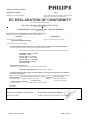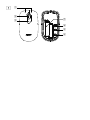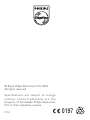La pagina si sta caricando...
La pagina si sta caricando...
La pagina si sta caricando...
La pagina si sta caricando...

IT
1 Importante
Avviso sulla salute
Abitudini lavorative errate nell’uso di tastiera o mouse possono
causare a disagi o dolori gravi come l’eccessivo affaticamento di
mani, polsi e altre parti del corpo.
Sia che si lavori o si giochi, è importante evitare posture innaturali
ed è quindi necessario assumere una corretta posizione del corpo.
Questo non solo può migliorare la produttività generale, ma può
anche contribuire ad evitare dolori muscolo-scheletrici.
Cambiare posizione durante le attività prolungate può
ulteriormente contribuire a ridurre il disagio e la fatica.
Campi elettrici, magnetici ed elettromagnetici (EMF)
1. Royal Philips Electronics produce e distribuisce al dettaglio diversi
prodotti e apparecchi elettronici che emettono e ricevono segnali
elettromagnetici.
2. Uno dei principi aziendali cardine di Philips prevede l’adozione
di tutte le misure sanitarie e di sicurezza volte a rendere i propri
prodotti conformi a tutte le regolamentazioni e a tutti gli standard
EMF in vigore al momento della produzione dell’apparecchio.
3. In base a tale principio, Philips sviluppa, produce e commercializza
prodotti che non hanno effetti negativi sulla salute.
4. Garantisce pertanto che i propri prodotti, se utilizzati nelle
modalità previste, sono da ritenersi sicuri in base ai dati scientifi ci
attualmente disponibili.
5. Philips si impegna attivamente nello sviluppo di standard EMF e di
sicurezza internazionali. In questo modo, è in grado di anticipare
i risultati della standardizzazione e di garantirne l’integrazione nei
propri prodotti.

Smaltimento del prodotto
Questo prodotto è stato progettato e realizzato con materiali
e componenti di alta qualità, che possono essere riciclati e
riutilizzati.
Quando su un prodotto si trova il simbolo del bidone dei
rifi uti con una croce, signifi ca che tale prodotto è soggetto
alla Direttiva Europea 2002/96/CE.
Informarsi sul sistema di raccolta differenziata in vigore per i
prodotti elettrici ed elettronici.
Agire come stabilito dalle normative locali e non smaltire i vecchi
prodotti con la normale spazzatura. Il corretto smaltimento dei
prodotti non più utilizzabili aiuta a prevenire l’inquinamento
ambientale e possibili danni alla salute.
Il prodotto funziona con batterie che rientrano nella direttiva
europea 2006/66/CE e che non possono essere smaltite
con i normali rifi uti domestici. Informarsi sulle normative
locali relative alla raccolta differenziata delle batterie: un corretto
smaltimento permette di evitare conseguenze negative per
l’ambiente e la salute.
Dichiarazione Bluetooth
Il marchio e i loghi Bluetooth
®
sono marchi registrati di proprietà
di Bluetooth SIG, Inc., pertanto l’utilizzo di tali marchi da parte di
Philips è consentito su licenza.
2 Requisiti di sistema
• Bluetooth 2.0 o superiore
Windows
•
®
7, XP, Vista; Mac OS
®
X 10.2.8 e superiore
3 Panoramica delle funzioni (Fig. 1)
a Pulsanti destra/sinistra
b Rotellina di scorrimento

c Indicatore di stato della batteria
d Interruttore dell’alimentazione
e Sensore laser
f COLLEGAMENTO : collegamento Bluetooth
g Scomparto batterie
Stato batteria Indicatore di stato
Accendere il dispositivo Lampeggia una volta
Collegamento in corso Una volta ogni 2 secondi
Batteria scarica Due volte al secondo
4 Connessione Bluetooth
Nota: verifi care che la batteria sia carica.
Collegare al PC via Bluetooth:
1 Accendere il mouse (Fig. 2), quindi premere il pulsante
COLLEGAMENTO .
2 Sul notebook, fare clic su Pannello di controllo > Dispositivi
Bluetooth > Aggiungi... .
3 In Aggiunta guidata dispositivo Bluetooth , scegliere Il dispositivo è
confi gurato ed è pronto per il rilevamento quindi fare clic su Avanti .
4 Selezionare Philips Bluetooth Mouse , quindi fare clic su Avanti .
5 Selezionare Non utilizzare una passkey , quindi scegliere Avanti
> Fine .
6 In Dispositivi Bluetooth , fare clic su OK .
Il mouse è collegato al notebook e può essere utilizzato. »
Collegare al Mac via Bluetooth:
1 Accendere il mouse (Fig. 2), quindi premere il pulsante
COLLEGAMENTO .
2 Sul notebook, far clic su Preferenze di sistema > Bluetooth > + .
3 Nell’ Assistente installazione Bluetooth , fare clic su Continua .
4 Selezionare Mouse , quindi fare clic su Continua .
5 Quando il dispositivo viene trovato, fare clic su Continua > Esci .

Il mouse è collegato al notebook e può essere utilizzato. »
5 Risoluzione dei problemi
Se si utilizza una chiave • Bluetooth , assicurarsi che venga
installata correttamente. Una volta conclusa l’installazione della
chiave Bluetooth , seguire i passaggi riportati sopra ed eseguire
nuovamente la procedura di associazione del mouse.
La pagina si sta caricando...
-
 1
1
-
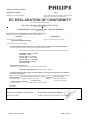 2
2
-
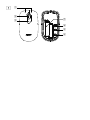 3
3
-
 4
4
-
 5
5
-
 6
6
-
 7
7
-
 8
8
-
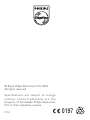 9
9
Documenti correlati
-
Philips SPM5910/10 Manuale utente
-
Philips SPM6800/10 Manuale utente
-
Philips SHB7110/00 Manuale utente
-
Philips SPM6910/10 Manuale utente
-
Philips SHB9100/00 Manuale utente
-
Philips SHB1400/00 Manuale utente
-
Philips SHB6017/10 Manuale utente
-
Philips SHB9001/00 Manuale utente
-
Philips SLV3105/12 Manuale utente
-
Philips HTB7255D/12 Istruzioni per l'uso